-
Cómo cambiar la tabla en una consulta de Access
-
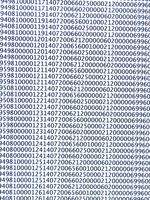
Microsoft Access es una aplicación de base de datos utilizada para almacenar información para aplicaciones web o de escritorio. Las tablas son los objetos de Microsoft Access utiliza para consultar la información y mostrarla al usuario. Si ya ha elaborado una consulta de Access y la necesidad de editar las tablas, puede cambiar la tabla consultada en Diseño Visor de la aplicación. El Visor de Diseño le permite añadir y eliminar objetos utilizando las funciones de arrastrar y soltar en Windows.Instrucciones
1 Abra Microsoft Access y abra la base de datos que contiene la consulta que desea editar. Haga clic en "Consultas" en la ventana principal de Access. Esto muestra una lista de todas sus consultas programadas actualmente.
2 Haga clic en la consulta que desea editar y seleccione "Vista Diseño". Así se abre la consulta con una vista de la tabla y los campos de corriente utilizado para devolver los datos al usuario.
3 Haga clic en el elemento de menú "Consulta" y seleccione "tablas". Esto abre una lista de tablas creadas en la base de datos Access. Haga doble clic en la tabla que desea utilizar en la consulta. Esto añade automáticamente a la ventana de Diseño Ver donde puede editar las instrucciones de consulta.
4 Haga clic en "Cerrar" en la ventana de la tabla. Arrastrar y soltar los campos de la nueva tabla de la lista de campos en la parte inferior de la ventana de la vista Diseño.
5 Haga clic en la tabla antiguo y seleccione "Eliminar". Esto elimina la vieja mesa de la consulta junto con los campos en los resultados de retorno. Haga clic en "Guardar" en la parte superior de la ventana de acceso para guardar los nuevos ajustes de la tabla.
